Står du over for en irriterende situation, hvor din standardsøgemaskine som Safari, IE, Edge eller Chrome automatisk ændres til Bing? Hvis din webbrowser er blevet ændret til Bing Search uden nogen form for indgriben eller tilladelse, kan din computer være inficeret af malware kendt som Browser Hijacker.
Dette indlæg dækker hvordan man slipper af med Bing på Mac og Windows PC. Uanset om du vil fjerne Bing fra Chrome, Safari eller Firefox eller permanent slette Bing, kan du følge vejledningen nedenfor for at gøre det.
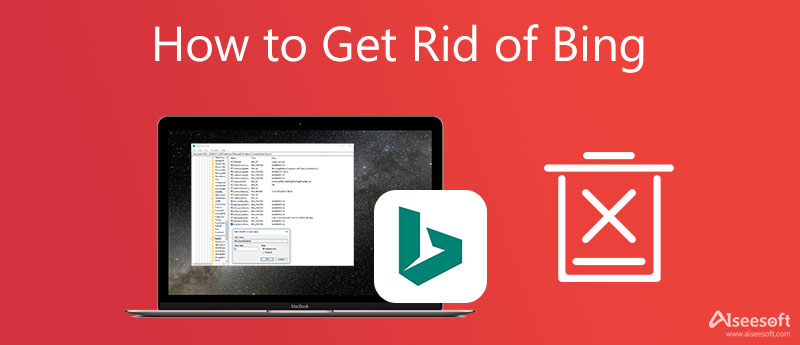
Selvom Bing er en af de mest brugte søgemaskiner, er mange brugere stadig ikke villige til at bruge den, især når deres standardwebbrowser er blevet ændret til den i hemmelighed. Denne del viser dig, hvordan du sletter Bing fra din standardbrowser.
Uanset om du bruger Chrome på en Windows-pc eller Mac, kan du gå til dens Indstillinger at slette Bing med lethed.
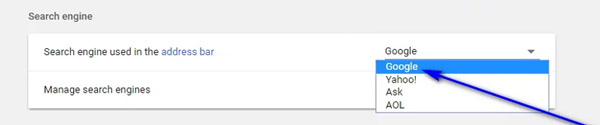
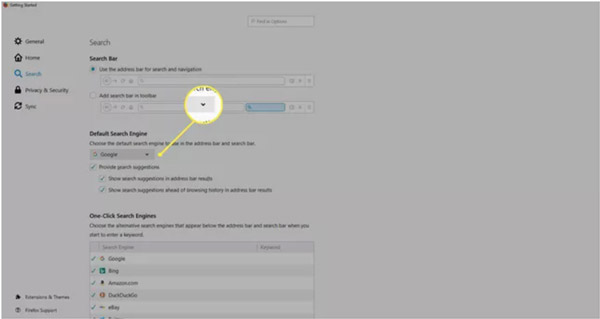
Når din Mac Safari-browser altid skifter til Bing, eller den bliver inficeret af Browser Hijacker, kan du vælge at fjerne Bing fra Mac.
Du kan nemt afinstallere et program inklusive Bing ved at trække det til papirkurven. Men med denne metode kan du ikke slette de tilknyttede filer. I betragtning af det anbefaler vi her den kraftfulde Mac Cleaner for at hjælpe dig med permanent at slette Bing og alle relaterede data.

154,940 Downloads
Mac Cleaner - Slip af med Bing på Mac
100 % sikker. Ingen annoncer.



Hvis du er Windows-bruger og ønsker at slette Bing, kan du tage følgende guide. Når du har afinstalleret Bing fra en Windows-computer, vil alle relaterede filer blive fjernet.
På en Windows 11- eller Windows 10-pc kan du højreklikke på Windows-ikonet og derefter vælge Indstillinger at komme ind i Windows-indstillinger. Klik på Apps, og vælg derefterApp og funktioner mulighed. Find Bing og vælg at Afinstaller den.
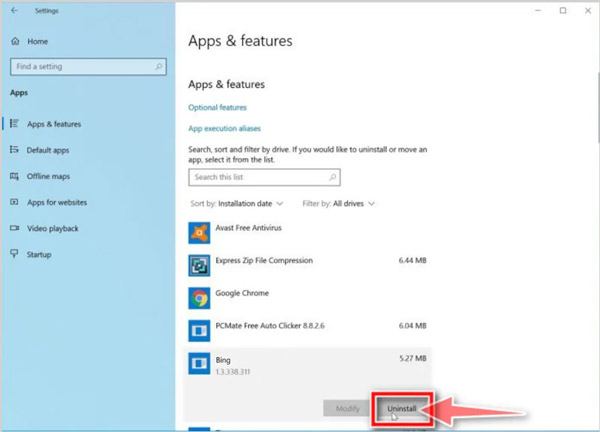
På en Windows 8- eller Windows 7-pc skal du gå til kontrol panel og vælg derefter Programmer. Når du finder Bing fra programlisten, kan du højreklikke på den og derefter vælge indstillingen Afinstaller.
1. Hvordan stopper jeg Bing ved min Windows 10-start?
For at deaktivere Bing på Windows 10 Startup, kan du trykke på Ctrl + Shift + Esc-tasterne for at gå ind i Task Manager. Klik på fanen Start, og rul derefter ned for at finde Bing-applikationen. Højreklik på den, og vælg derefter indstillingen Deaktiver.
2. Hvordan kan jeg nulstille Safari på MacBook?
Af forskellige årsager vil du nulstille din Safari-browser på en Mac. Du kan vælge at slet Safari-historik at genoprette den til sin oprindelige tilstand. For at gøre det skal du åbne Safari, klikke på den øverste Safari-menu og derefter vælge indstillingen Ryd historik.
3. Hvordan fjerner du Bing-omdirigering fra Safari på en Mac?
For at fjerne Bing-omdirigeringsvirussen fra din Mac Safari-app kan du åbne den, klikke på Safari i den øverste menulinje og derefter gå til Indstillinger. Når du går ind i vinduet Safari-indstillinger, skal du klikke på fanen Udvidelser. Nu skal du finde udvidelsen relateret til Bing og derefter klikke på Afinstaller for at fjerne den fra Safari.
Konklusion
Browser flykaprer vil tage kontrol over din webbrowser og ændre dens indstillinger for at udføre ondsindede aktiviteter. Det kan ændre din standardsøgemaskine, hjemmeside og andre. Dette indlæg fortæller hvordan man slipper af med Bing på Chrome, Safari, Firefox og Microsoft Edge. Du kan bruge metoderne ovenfor til at fjerne Bing til din Mac eller Windows-computer.

Mac Cleaner er et professionelt Mac-styringsværktøj til at fjerne junk-filer, rod, store / gamle filer, slette duplikatfiler og overvåge din Mac-ydelse.
100 % sikker. Ingen annoncer.